Microsoft Teams の新機能 | 2022 年 3 月
※ 本ブログは、米国時間 3 月 31 日に公開された “What’s New in Microsoft Teams | March 2022” の抄訳です。
Teams に関する 3 月の最新情報をお届けします。今月は、充実した新機能に関する最新情報をご紹介します。すべての Teams ユーザーが積極的に参加できる効率的な会議エクスペリエンスの実現を目標として、今回の新機能が皆様にどのような影響をもたらすかをご確認ください。医療業界から、現場担当者やエンド ユーザーの会議エクスペリエンスまで、盛りだくさんの内容でお届けします。
Teams のパフォーマンスに関する機能強化
会議
通話
デバイス
チャットとコラボレーション
Power Platform とカスタム開発
管理
教育機関向け機能
現場担当者向け機能
政府機関向け機能
医療向け機能
中小企業向け機能
Teams のパフォーマンスに関する機能強化
Teams の検索結果ページ
Teams で新たに Microsoft Search の検索結果ページを利用可能になり、メッセージ、ユーザー、回答、ファイルをより迅速かつ直感的に検索できるようになりました。新しい [All] ページには、各ドメインの上位の検索結果、ブックマーク、略語が表示されます。
この新しいエクスペリエンスでは、適切な回答、整理された検索結果のスニペット (検索語を含む抜粋)、詳細を確認できるメッセージの検索結果のプレビュー、見つけやすいフィルター、ファイルのプレビューなどを確認できるようになり、Teams や他の Microsoft 365 サービスで頻繁にやり取りするユーザーや使用頻度の高いコンテンツに応じて関連性の高いものが上位に表示されます。
Microsoft Teams のカスタマー ロックボックス
カスタマー ロックボックスを有効にすれば、お客様からの明示的な承認なしに、マイクロソフトのサポートチームがお客様のコンテンツにアクセスしてトラブルシューティングやサービスの操作を実行することはできません。カスタマー ロックボックスは、お客様のコンテンツへのアクセスが要求された場合に承認ワークフローがマイクロソフト側に提示される機能であり、Exchange Online、SharePoint Online、OneDrive for Business で既に提供されています。今回の機能強化により、この機能を Microsoft Teams でも利用できるようになります。カスタマー ロックボックスによる制御を有効にするには、Microsoft 365 管理センターにアクセスしてください。詳細については、こちらのページをご覧ください。
会議に関する新機能
ウェビナーの招待状の自動送信
ウェビナーを設定すると、参加者に登録用の招待状が送信されます。参加者が登録すると、ウェビナーの招待状が参加者の予定表に自動的に追加されるため、予定を立てやすくなり、イベントの開催日を忘れることもなくなります。
ウェビナーの案内の送信先ドメインのカスタマイズ
参加者がウェビナーに登録した後、参加者に送信される確認メールの送信者名とドメイン メールにテナント名が含まれるようになりました。これにより、参加者はイベントの案内を送信したユーザーを簡単に確認できます。
カレンダーの日単位のビュー (iOS および Android)
予定されている会議やイベント以外にも、1 日のすべての時間帯を表示すれば、空いている時間や忙しい時間を確認することができます。
iOS デバイスで自動的にビデオを有効にして会議出席依頼に返答
iOS デバイスで、Teams 会議のプッシュ通知や出席依頼が着信した場合に、自動的にビデオを有効にして返答できるようになりました。これは医療業界、特に ICU や患者のオンライン回診などのシナリオで、患者のいる室内で着信に対してノータッチで参加できる機能が必要な場合に非常に役立ちます。この機能は、設定で AutoAnswerwithVideo とビデオの両方が有効になっている Teams 会議またはアドホックの Teams 会議に、室内の Teams デバイスが招待されるという方法で利用します。AutoAnswerwithVideo の設定は、既定では無効になっています。
Azure Virtual Desktop と Windows 365 の VDI での Teams ライブ キャプションのサポート
仮想デスクトップ インフラストラクチャ (VDI) を利用している Azure Virtual Desktop および Windows 365 の Teams ユーザーは、会議中にライブ キャプションを有効にできるようになりました。ライブ キャプション機能を使うことで、発表内容をもっと深く理解することができるようになり、会議内容をよりインクルーシブでわかりやすいものにすることができます。
OneDrive と SharePoint に保存された会議のレコーディングの有効期限の自動設定
OneDrive や SharePoint で新規作成された Teams 会議のレコーディングは、Teams の既定のポリシー設定に基づき、サービスによって自動的に削除されます。Teams 管理者は、Teams 管理ポータルの設定または PowerShell スクリプトでポリシー属性を変更することにより、会議のレコーディングの既定の有効期限を変更できるようになります。OneDrive や SharePoint で新規作成された会議のレコーディングは、会議の所有者が有効期限を延長しない限り、この期限が過ぎた時点で自動的に削除されます。会議の所有者は、レコーディングの有効期限が切れたという通知を受け取り、OneDrive/SharePoint で有効期限を延長することができます。コンプライアンス ポリシーは、有効期限の設定よりも優先されます。この機能は 3 月中にロールアウトが開始され、その後数週間にわたって各テナントにロールアウトされる予定です。
関連情報:
管理者向けドキュメント: Microsoft Teams の会議ポリシーと会議の有効期限
ユーザー向けドキュメント: Teams で会議を記録する
通話に関する新機能
ローミング帯域幅制御
管理者がユーザーの Teams クライアントの位置に応じて動的な帯域幅ポリシーを設定できるようになりました。この機能により、ユーザーが離れた場所や帯域幅の制約がある場所にいる場合に、一定限度の帯域幅制御ポリシーを設定し、ビデオ通話を無効にすることで、接続の信頼性を保護できます。ユーザーが帯域幅の広い場所に移動すると、制限が緩和され、ビデオ通話が再開されます。当初は、Teams 会議ポリシーの AllowIPVideo と MediaBitRateKb の 2 つの設定が含まれます。
VoIP 通話の保留音
保留音を流すことで、通話相手に接続が切れていないという安心感を与えることができます。今回、VoIP および PSTN 通話の「保留」および「相談して転送 (取次転送)」シナリオで保留音を利用できるようになりました。保留音は既定で有効になっています。再生する保留音は、マイクロソフトが提供する既定の保留音、または管理者がアップロードして設定できるカスタム保留音のいずれかを選択できます。カスタムの保留音ファイルやアナウンスをアップロードする方法の詳細については、こちらのページをご覧ください。
デバイスに関する新機能
Teams デスクトップ クライアントから Microsoft Teams Rooms へのキャスティング
Teams キャスティングを使用して、Teams Rooms にワイヤレス接続し、Teams デスクトップ クライアントのコンテンツを表示できるようになりました。また、デバイスの画面を配信したり、デバイスのローカルに保存されているコンテンツや Office 365 からアクセス可能なコンテンツをキャスティングしたりできます。
認定デバイス
Neat Board
Neat Board は、Teams および Android 版 Teams Rooms でネイティブに動作する新しい 3 つの認定デバイスのうちの 1 つです。この強化されたコラボレーション用デバイスは、オーディオ、ビデオ、タッチ ディスプレイ、コンピューティングを 1 台に統合したもので、テーブルの上や壁面に設置できるほか、キャスター付きのモバイル スタンドに取り付ければ、オフィス内を自由に移動させられるため、会議室用テクノロジがない場所でも簡単に Teams の空間に変えることができます。Microsoft Whiteboard アプリを使用すれば、離れた場所と会議室にいる参加者が共有のマルチユーザー エクスペリエンスを利用して、同じデジタル キャンバスでのブレーンストーミングやコラボレーションをリアルタイムで行うことができます。また、会議前にホワイトボードの作成を開始してから、会議の参加者をセッションに簡単に追加し、作業を保存することもできます。
Neat Bar と Neat Pad
この 2 つのバンドルされたデバイスにより、最適な会議室ソリューションを実現できます。Neat Bar は、定員 10 人までのハドル ルーム、フォーカス ルーム、小会議室に高音質の音声と高画質の映像をもたらすコンパクトなデバイスです。大半のモニターやディスプレイの上部または下部にスナップ式で簡単に取り付け可能で、Neat Bar の接続に必要なものはすべて同梱されているため、設置とセットアップが簡単です。
Neat Pad は、Teams Rooms 会議中にコンソールとして使用できるタッチスクリーン デバイスで、ワンタップですばやく会議を開始し、画面を共有することができます。また、会議の参加者を招待したり、必要に応じて参加者をミュートしたり、会議をレコーディングしたりすることもできます。
Neat Bar は、組み立てると自動的に Neat Pad とペアリングされます。どちらのデバイスもオートフリップに対応しており、設置または配置方法を問わず、カメラの視野を瞬時に調整できます。
Neat Panel
Neat Panel は、空室状況を管理するためのタッチ対応ディスプレイで、会議室の外に設置できます。このデバイスを使用すれば、Outlook を利用しなくても、すぐに会議室を予約できます。また、会議の主催者は、予約した会議室を利用するためにチェックインできます。だれもチェックインしなかった場合は、予約はキャンセルされ、他の人が予約して利用できるようになります。予約した会議室の利用が終わり、他の人が待っている場合は、パネルから会議室前面のディスプレイに通知を送信して合図することができます。また、パネル側面の LED インジケーターによっても、会議室を使用中かどうかが一目でわかります。
Dell Slim Conferencing Soundbar – SB522A
Microsoft Teams 認定を取得したインテリジェント サウンドバーにより、会議中の会話に集中できます。AI ノイズ キャンセリング機能によって周囲の雑音やエコーを低減することで、高品質なサウンドを体験でき、複数人が同時に発言している場合でも、簡単に会話を追うことができます。モニターにマグネットで取り付けられるため、デスク上のスペースを取りません。また、専用の Teams ボタンで会議や通知にすばやくアクセスできます。
Dell Speakerphone – SP3022
Dell の最新のインテリジェント スピーカーフォンも新たに Teams 認定を取得しました。会議中の発言がはっきり聞こえるように、AI ノイズ キャンセリング機能によって周囲の雑音を除去し、エコー キャンセラーによって気になるハウリングを排除します。また、フルデュプレックス (全二重方式) オーディオ機能により、複数人が同時に発言してリアルタイムのコラボレーションを行うことができます。専用の Teams ボタンを使用すれば、会議に簡単に参加できます。このデバイスは、USB-A または USB-C ポートを使用してモニター、ノート PC、デスクトップに接続できます。さらに、左右のスピーカーと広帯域の可聴周波数範囲により、真のステレオ出力を体験できるため、仕事中も、音楽を聴くときも、歪みのないリッチな音声を再生できます。
中規模 Teams Rooms 向け Yealink MVC660 システム
スマート スピーカーフォンとデュアルアイ トラッキング カメラを組み合わせた Yealink MVC660 ソリューション バンドルにより、シームレスでインテリジェントな Teams 会議エクスペリエンスを実現できます。UVC86 カメラでは、鮮明で臨場感のある映像を提供し、室内の人物をリアルタイムで識別できます。PTZ カメラで室内の全員を撮影することができます。AI 音声字幕機能よってディスカッションの効率が向上し、音声アシスタントの Cortana によって Teams Rooms で会議を完全タッチレスで管理できます。これらのインテリジェント機能は、Teams 会議を開くと MSpeech によって既定で有効になります。
Showcase の Web サイトを新たに 11 か国で公開
ドイツ、フランス、英国、スペイン、イタリア、ポルトガル、アイルランド、オーストリア、ギリシャ、ベルギー、ルクセンブルクで、Showcase での Teams 認定デバイスを注文できるようになりました。対象国のお客様は、各国の Showcase ページ (ドイツ (ドイツ語)、フランス (フランス語)、英国 (英語)、スペイン (スペイン語)、イタリア (イタリア語)、ポルトガル (ポルトガル語)、アイルランド (英語)、オーストリア (ドイツ語)、ギリシャ (ギリシャ語)、ベルギー (オランダ語/フランス語)、ルクセンブルク (ドイツ語/フランス語)) にアクセスし、Microsoft Teams 認定デバイスを購入することができます。米国サイトは、https://aka.ms/TeamsDevices です。ご不明な点については、[email protected] までお問い合わせください。
チャットとコラボレーションに関する新機能
モバイル アプリの新しい検索エクスペリエンス
Teams モバイル アプリで検索する場合、新しいヘッダーが表示され、入力中に候補が表示され (入力を開始すると同時に上位の検索結果が表示され、その後の入力内容に応じて変更される)、会議も検索結果に表示されるようになりました。また、日付を選べるカレンダーを使用して、カレンダーの過去や未来の日付にスクロールできるようになります。
Power Platform とカスタム開発に関する新機能
Microsoft Teams Connect でサードパーティやカスタムのタブ アプリの構成をサポート
Microsoft Teams Connect を使用すると、社外ユーザーとの共同作業をもっと簡単に行えるようになります。Teams SDK を通じてサードパーティまたはカスタムのタブ アプリを共有チャネルのコンテキスト内で構成します。
ブラウザー版 Microsoft Teams アプリのネイティブのアクセス許可に関する変更点
カメラ、マイク、位置情報へのアクセスなど、デバイスのネイティブのアクセス許可を要求するサードパーティ製の Microsoft Teams アプリケーションのセキュリティを強化するため、Web ブラウザー版 Microsoft Teams では今後、これらのアクセス許可をアプリごとにユーザーが手動でオプトインする必要があります。これは、デスクトップおよびモバイル版 Teams クライアントでは既に実装されています。
新しい Zendesk for Teams アプリ
新しい Zendesk for Teams アプリがリリースされました。Zendesk と Microsoft Teams の新たな統合により、Teams でチケットを更新したり、チケットに返信したりして、問題のエスカレーションや解決を迅速に行うことができるようになります。Teams から直接チケットを作成、管理して、従業員を迅速にサポートできます。Zendesk Answer Bot を使用すれば、複雑な問題のみをサポート担当者にエスカレーションすれば済みます。この統合に含まれる機能は次のとおりです。Microsoft Teams で直接 Zendesk のチケットを作成、表示、更新する。Microsoft Teams でチケットに社内メモや公開返信を追加する。任意の Teams チャネルや DM でステータス、優先度、タイプ、更新に応じてチケットに関するリアルタイム通知を受け取る。Microsoft Teams に Answer Bot を展開し、よく寄せられる質問に回答する。Microsoft Teams の単一のリスト ビューで個人のすべてのオープンおよびクローズ チケットを表示する。単一の Microsoft Teams ワークスペースに Zendesk のチケット ビューをタブとしてインポートする。このアプリは現在、Teams App Store で提供中です。
Teams 内の新しい Power Automate エントリ ポイント
近日中に、メッセージ拡張機能とメッセージ アクションを使用して、テンプレートから Power Automate フローの構築を開始できるようになります。
タブ アクションの移動
ユーザー エクスペリエンスを整理するため、Microsoft Teams のタブ アクションがタブ ヘッダー バーからタブ ドロップダウンに移動します。これは、[課題]、[成績]、[Planner]、[Web サイト] といったすべてのアプリケーション タブに適用されます。[再読み込み]、[Web サイトに移動]、[タブへのリンクをコピー]、[ポップアウト]、[バージョン情報] など、タブ名をクリックするとドロップダウン メニューが表示されるタブ アクションが対象です。
管理に関する新機能
Teams 管理センターでのチームの検索 – フェーズ 1
IT 管理者が Teams 管理センターで簡単に検索できるようにしました。ユーザーの通話や「チーム」の検索、アプリ名または発行者名によるアプリの検索が可能です。左側のナビゲーション バーでは、管理センター全体からコンテンツを簡単に検索し、対応するページに移動することができます。
来月リリースされる次のフェーズでは、ドキュメント、ポリシー、診断などのエンティティの検索や、検索履歴へのアクセスが導入される予定です。
Teams 管理センターでチームの一覧をエクスポート
管理者が Teams 管理センターからチームやユーザーの一覧を csv ファイルとしてエクスポートできるようになりました。
Teams 管理センターの Virtual Visits 使用状況レポート
Microsoft Teams 管理センターの Virtual Visits 使用状況レポートでは、グローバル管理者や Teams 管理者が組織内の Teams Virtual Visits アクティビティの概要を確認できます。顧客は、Bookings アプリや Microsoft Teams EHR (電子カルテ) コネクタから予約したオンライン診察の詳細なアクティビティを確認できます。また、オンライン診療の予約件数と主要な関連指標を把握して Virtual Visits の導入率の向上につなげたり、一定期間における待ち時間と診察時間の把握、カスタマー エクスペリエンスの品質の評価、ROI の管理を行ったりすることができます。さらに、個々の診察の詳細も確認できるため、組織内の診察やアクティビティのパターンについて理解を深め、オンライン診療に関する特定の時点や過去の傾向を追跡することができます。
Teams 管理センターのユーザーごとの参加チーム一覧
Teams 管理者は、Teams 管理センターの [User detail] ページで、ユーザーが参加しているチームの一覧を確認できます。従来は、ユーザーが特定のチームに所属しているかどうかを確認するために、個々のチームに移動してユーザーを検索する必要がありました。この機能を使用すれば、ユーザーが所属しているチームの一覧を 1 か所で確認し、「チームから削除する」などのアクションを実行できます。
教育機関向け Teams の新機能
キャリア コーチ – 求人市場の動向
教職員ライセンスを所有している場合に、LinkedIn から位置情報に応じた求人市場の動向を確認できるようになりました。
現場担当者向けの新機能
公開したタスクの編集
タスク公開機能を使用すると、社内チームは Tasks by Planner and To Do アプリからタスクを作成して公開できます。作成したタスクは、すべての現場に対して公開したり、各地の従業員の中で特定の属性を持つユーザーのみを対象に公開したりすることができます。この機能により、社内チームは公開したタスクを編集できるため、タスク リスト全体を作り直したり、既に実行中のタスクを妨げたりすることなく、簡単に調整することができます。タスクの詳細については、こちらのページをご覧ください。
Blue Yonder 用 Teams Shifts コネクタ
Blue Yonder Workforce Management (WFM) 用 Microsoft Teams Shifts コネクタの一般提供が開始されました。これにより、正確な勤務シフトの作成、正確な勤怠管理、従業員の離職率の低減、労働法や企業ポリシーへのコンプライアンスの簡素化などの目的で Blue Yonder WFM を利用している組織にとっての価値が拡張されます。Shifts コネクタを使用すると、スケジュールおよびシフト関連データを Teams と Blue Yonder WFM 間で双方向に複製できるほか、現場担当者が外出先でスケジュールを表示、管理できるようになります。従業員の最適化が進むことにより、マネージャーは管理業務に費やす時間を減らし、従業員のコーチングやメンタリング、お客様への直接対応といった価値の高い業務に時間を割けるようになります。詳細については、blueyonder.com/empoweryourworkforce (英語) をご覧ください。
Sonim XP8 での Teams の Walkie Talkie (トランシーバー) アプリの提供開始
Sonim XP8 で Microsoft Teams の Walkie Talkie (トランシーバー) アプリの提供が開始されました。専用のプッシュ トゥ トーク ボタンから利用できます。現場担当者が手元のデバイスで即座に安全でクリアな音声通信を開始し、離れた場所にいる相手とでもシームレスにコラボレーションを行うことができます。詳しい方法については、こちらの記事 (英語) をご覧ください。
グローバル サインインおよびサインアウト
iOS 版 Teams アプリでグローバル サインインおよびサインアウトに対応し、現場担当者のエクスペリエンスを簡素化します。従業員は、共有デバイス プール内の任意のデバイスを使用して、自分の資格情報でサインインし、シフトの終了時にサインアウトできるようになりました。サインアウトすると、デバイスから個人情報と企業情報がすべて削除されます。
現場担当者向けの Microsoft 365 F1 SKU で Teams 承認アプリの提供開始
Microsoft 365 F3、そして新たに Microsoft 365 F1 で Teams の承認アプリを使用して、現場担当者からの申請を効率化することで、迅速に承認を得ることができます。承認はチャット、チャネルの会話、アプリから直接、簡単に作成、管理、共有できます。承認をゼロから作成することも、繰り返し簡単に利用できる構造とプリセット フィールドを使用して企業でテンプレートを作成することもできます。また、Adobe Sign や DocuSign での電子署名にも対応しています。
政府機関向けの新機能
マイクロソフトのマルチテナント クラウド環境の法人のお客様に現在提供している以下の機能が、米国の Government Community Cloud (GCC)、Government Community Cloud High (GCC-High)、国防総省 (DoD) のお客様向けにもロールアウトされました。
1 対 1 の Teams 通話のエンドツーエンドの暗号化 (E2EE) (GCC-High、DoD)
先日、法人および GCC テナントのデスクトップおよびモバイル クライアントで 1 対 1 の Teams 通話の E2EE の一般提供が開始されたことをお伝え (英語) しました。今回、GCC-High および DOD テナントにもデスクトップおよびモバイル クライアントでの 1 対 1 通話の E2EE の提供が開始されました。組織で E2EE を有効化および管理する方法の詳細については、こちらのドキュメント ページをご覧ください。
モバイル デバイスでゲスト アクセスをサポート (GCC-High)
Teams で、GCC-High クラウド内のテナント間でのゲスト アクセスがサポートされました。
Teams 会議での自分のビデオのピン留めまたは非表示
会議の場面でも自分のビデオをピン留めできるようになりました。これにより、画面上に表示される自分のビデオのサイズを拡大できます。反対に、会議中に自分のビデオを非表示にすることもできます。これにより、通話中に気が散ることなく集中しつつ、他の参加者は自分のビデオを表示できます。自分のビデオをピン留めまたは非表示にするには、ビデオ フィードの […] をクリックして、[Pin for me] または [Hide for me] を選択します。この機能は GCC-High と DoD でご利用いただけます。
VDI での Teams 会議のラージ ギャラリーと Together モード
VDI (仮想デスクトップ インフラストラクチャ) で Teams 会議のレイアウトを Together モードやラージ ギャラリーに変更できるようになりました。ラージ ギャラリーでは、最大 49 人の参加者を 1 画面に表示して、全体的なオンライン会議のエクスペリエンスを向上できます。Together モードでは、参加者がデジタル空間で共通の背景に配置されるため、離れていても全員が同じ空間に集まっているような感覚を味わえます。この機能は GCC でご利用いただけます。
AJA または Blackmagic Design ハードウェア経由のビデオ ストリーム出力
制作チームは、ワークフローの管理を改善し、Microsoft Teams を配信のコントリビューション ソースとして使用できるようになりました。ビデオ/オーディオ業界のリーダー企業である AJA および Blackmagic Design と提携することで、一部のハードウェア機器と Microsoft Teams のハードウェア出力機能を提供します。サポート対象のハードウェア機器を接続すると、そのハードウェアが Teams によって認識され、個人のメディア ストリームをクリーン フィードとしてハードウェアに直接送信できます。この機能を有効にするには、A/V セクションから会議ポリシーの Allow Video-Out from Hardware をオンにします。有効化されたら、送信するビデオ フィードの […] をクリックし、[Send video to Hardware] を選択して、ハードウェア機器を選択します。ストリーミングを停止するには、[…] を再度クリックし、[Stop sending video] を選択します。この機能は GCC でご利用いただけます。詳細については、こちらのページをご覧ください。
独立した音声フィード機能
Microsoft Teams の新しい独立した音声フィード機能により、配信者が高音質の明瞭なミキシング済み音源を作成できます。ネットワーク デバイス インターフェイス (NDI) や Hardware-Out を使用することで、あらゆる Teams 会議で独立した音声フィードと共に独立したビデオ フィードを記録し、両方のフィードをスタジオで完全に制御できます。この機能は GCC でパブリック プレビューとして提供中で、会議設定から有効化できます。
承認テンプレート (GCC-High、DoD)
承認申請をすばやく作成したいなら、申請の承認者を 1 人ずつ選択する必要はありません。ユーザーは管理者や Teams 所有者から提供されたテンプレートを選択し、承認申請を新規作成できるようになりました。
医療向けの新機能
Cerner 用 Microsoft Teams EHR コネクタの一般提供開始
Cerner との新たな統合により、Microsoft Teams EHR コネクタの機能が拡張され、医師が電子カルテ システムから直接 Teams で患者とのオンライン診察を開始したり、他の医療提供者と相談したりすることが容易になりました。Cerner を使用している組織では、既存の医療ワークフローにオンライン診察を簡単に統合できるようになりました。
Microsoft Teams EHR コネクタは、医療業界全体に以下のような強力な統合機能を提供します。
- 医療提供者は、Cerner PowerChart から直接オンライン診察を予約、開始し、他の医療チーム メンバーをオンライン診察に簡単に招待できます。また、診療に関するリアルタイムのステータス レポートを取得して、患者のケアの改善に役立てることができます。
- システム管理者は、EHR コネクタ ポータルで直接、シンプルなセットアップおよび構成管理機能にアクセスし、ダウンロード可能な消費レポートと通話品質ダッシュボードに簡単にアクセスできます。
- 患者は、オンライン診察の前にデバイスのテストを行い、SMS やメールから診察を開始できます (Teams アプリのダウンロードは不要)。医療提供者から参加許可を得るまでは、カスタム ロビーで待機します。
*Epic は Epic Systems Corporation の登録商標です。
オンライン診察デバイス テスターの一般提供開始
新しいデバイス テスターにより、患者がオンライン診察の前にハードウェアの設定をテストできるようにすることで、無断キャンセルを減らすことができます。これにより、患者と医療提供者が技術的な課題に対応する時間を短縮し、診察に集中することができます。この機能は現在、Microsoft Teams EHR コネクタで利用できます。
Teladoc Health Solo™ with Microsoft Teams の一般提供開始
オンライン医療分野の世界的なリーダー企業の Teladoc Health との協力により、Teladoc Health Solo™ with Microsoft Teams (英語) の一般提供が開始されました。この新しいサービスは、医療チームのコラボレーションの強化、ユーザー エクスペリエンスの向上、システム効率の向上、医療ケア提供の拡大により、オンライン診察エクスペリエンスに変革をもたらすもので、医療チームによる大勢の患者やリソースとのコラボレーションや管理を容易にします。Teladoc Health Solo™ with Teams は、テクノロジと管理プロセスを合理化することにより、医療機関と医療提供者の業務を簡素化します。
最前線で働く医療従事者の支援
https://aka.ms/Teams_Healthcare では、デモを視聴したり、導入事例を読んだり、現場担当者向けの新機能を確認したりできます。Microsoft Cloud for Healthcare の新しい発表の詳細については、こちらのページ (英語) をご覧ください。
中小企業向けの新機能
モバイルでの会議スケジュール設定
外出先でスケジュールを把握するためにはモバイル機能が重要です。Teams ユーザーは、モバイルでカレンダーやチャット ウィンドウから会議のスケジュールを設定できるようになりました。
任意のユーザーとのチャット
顧客やクライアントとのコミュニケーションは、ビジネスを行ううえで非常に重要です。Teams ユーザーは、組織外のメンバーとチャットできるようになりました。相手のメール アドレスまたは電話番号を入力すると、1 対 1 またはグループ チャットを開始できます。テナントの切り替えは必要ありません。この新機能により、社外のパートナーとの関係を強化できるほか、IT 管理者と Teams ユーザーがセキュリティを確保するための幅広いコントロールとツールが提供されます。
Google カレンダーの統合
既存のカレンダー ツールでスケジュールを把握し、会議を一元管理できます。Google カレンダーを Teams アプリに統合するには、[Add Google Calendar] をクリックするか、設定に移動します。この統合により、既存の Teams の予定表が Google カレンダーに変更され、いつでも元の設定に戻すことができます。


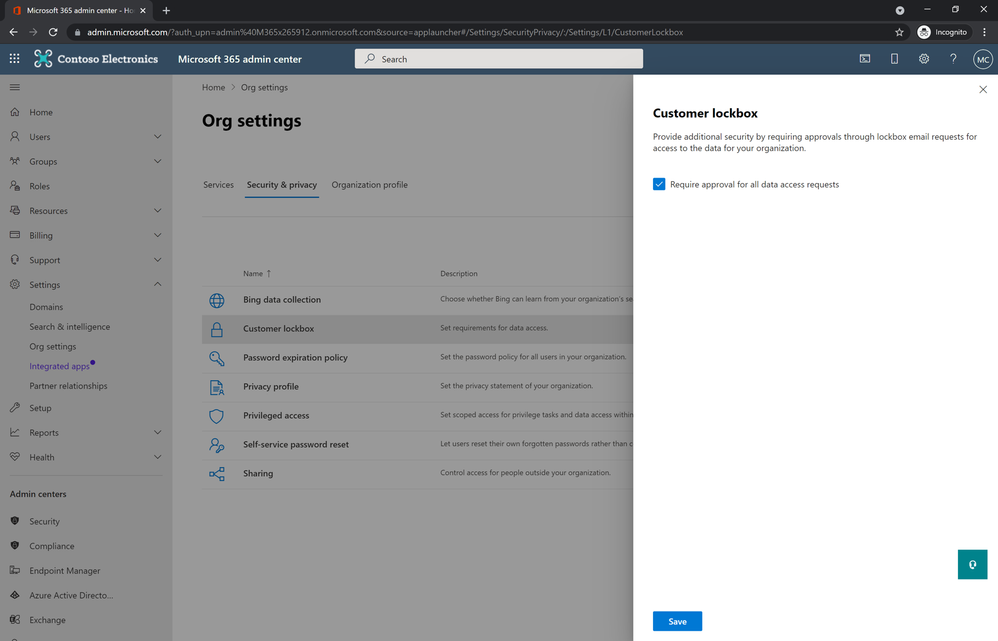
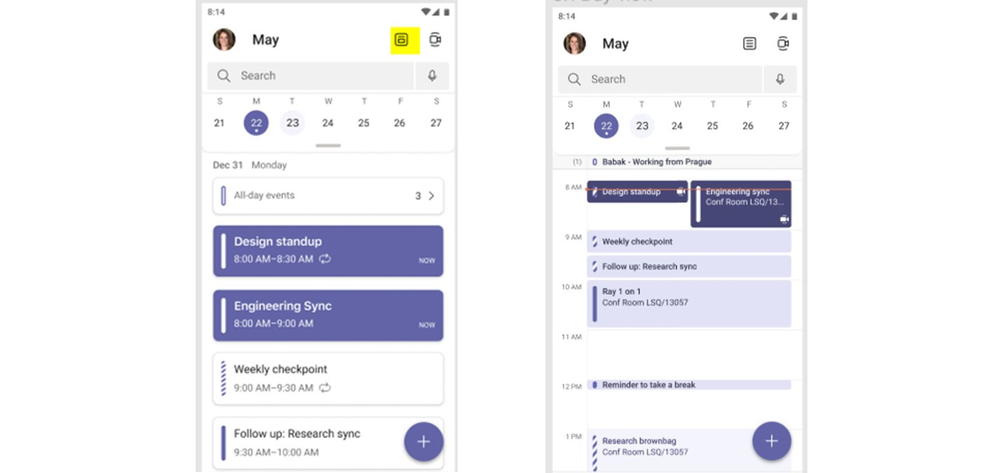
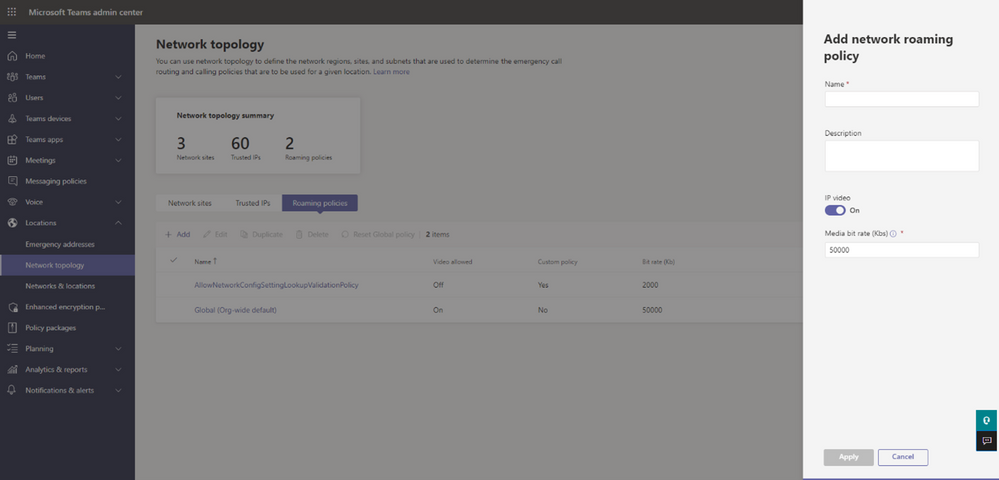







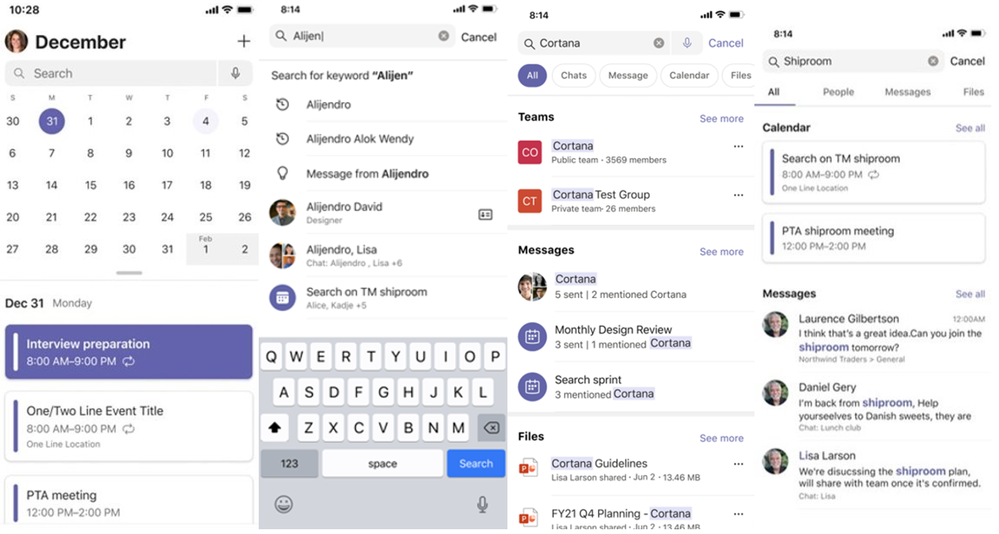
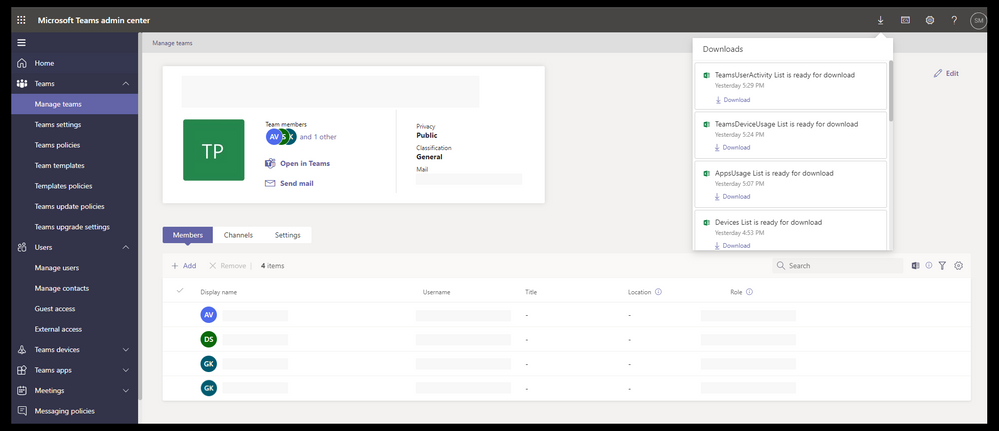
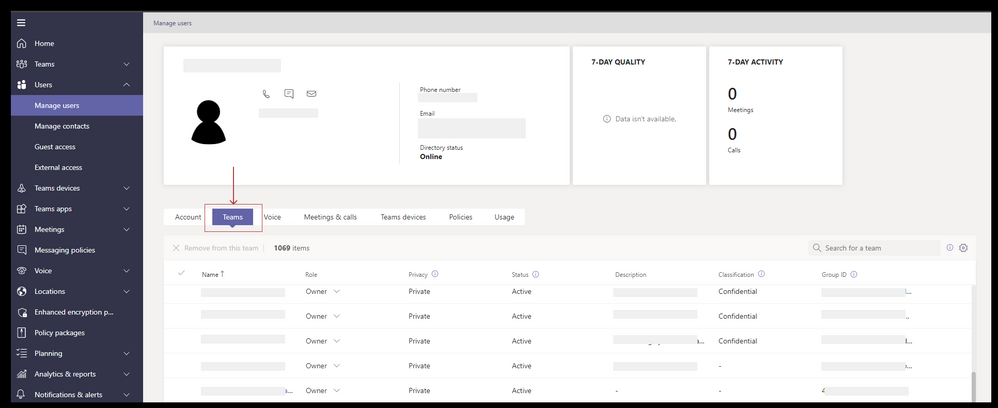
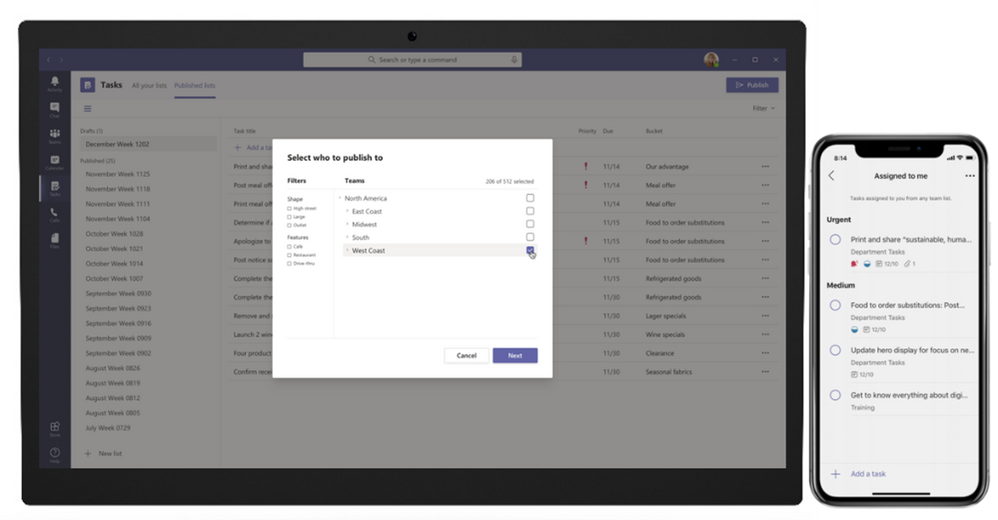
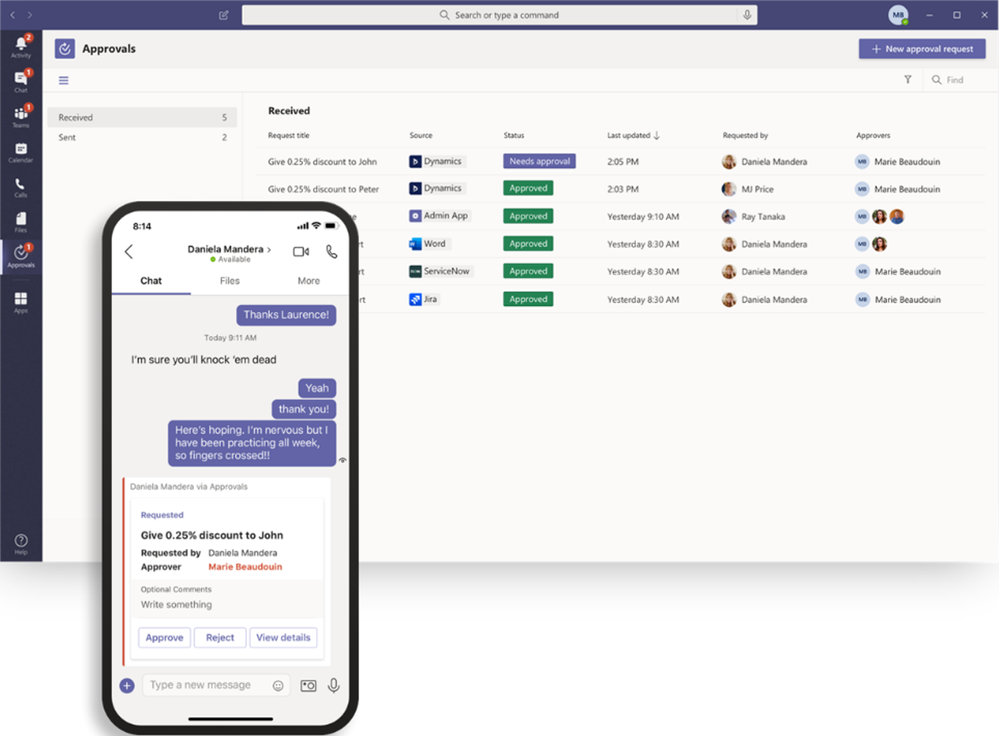
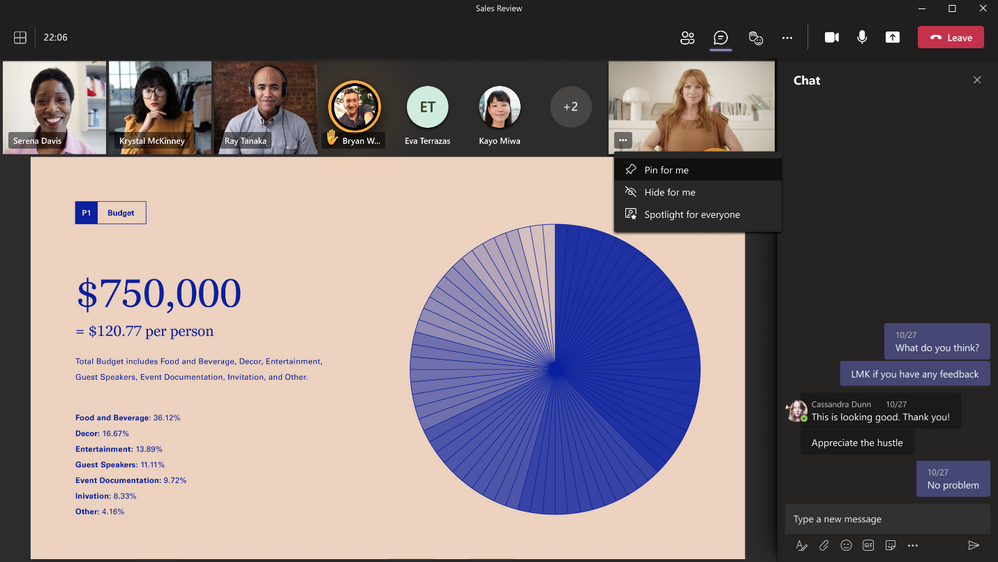
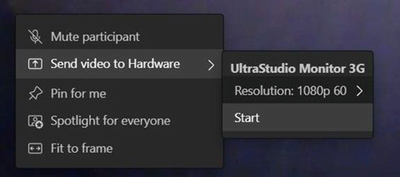
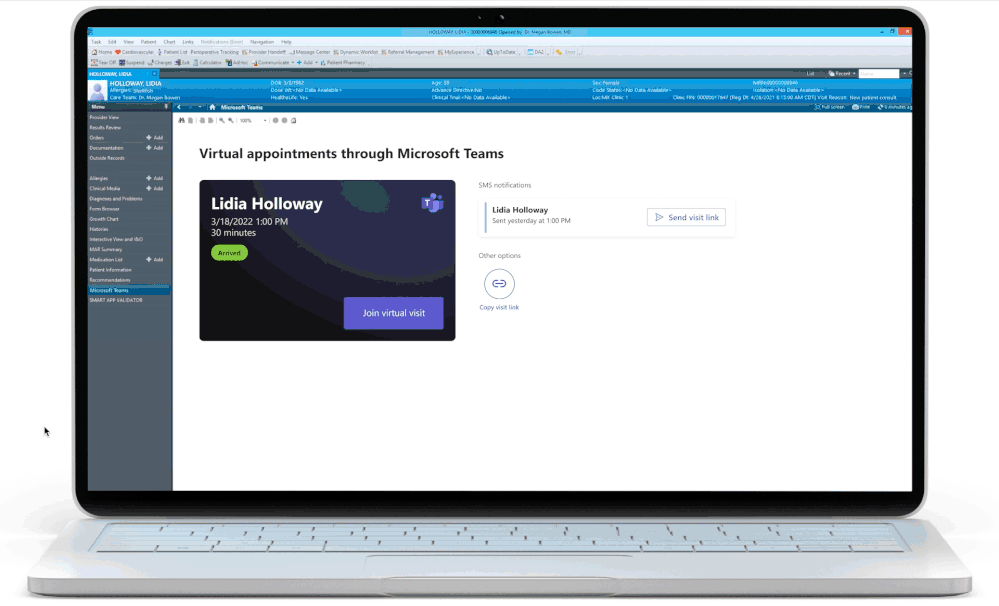
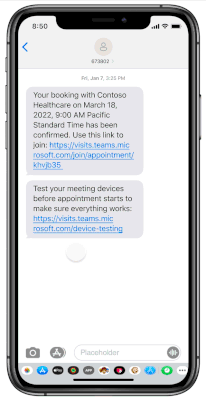
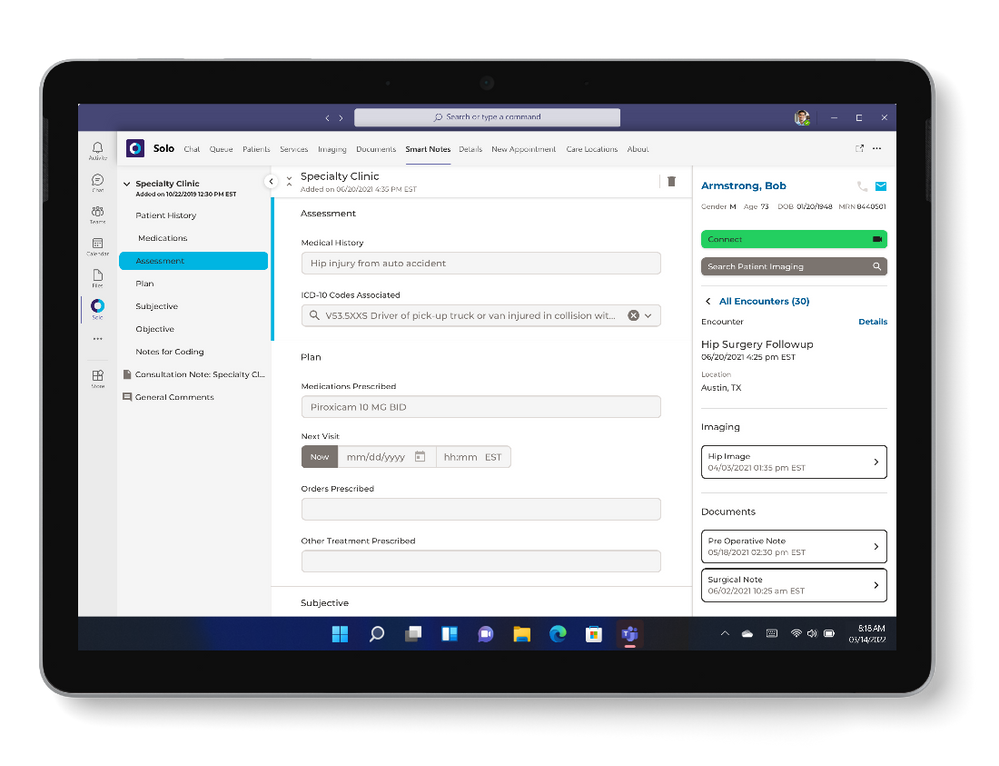
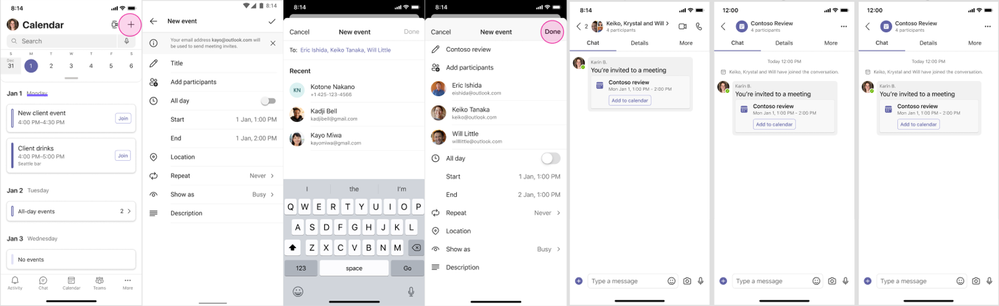
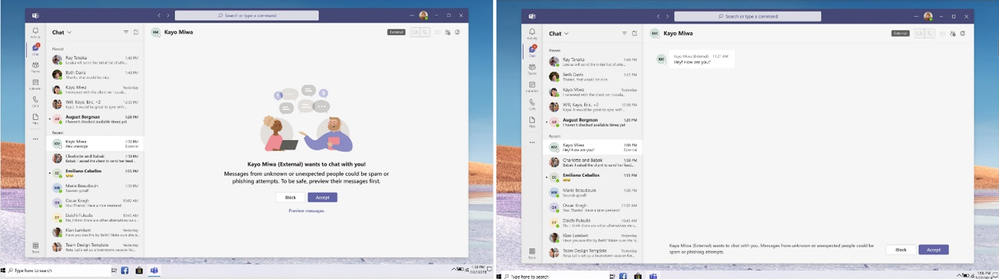
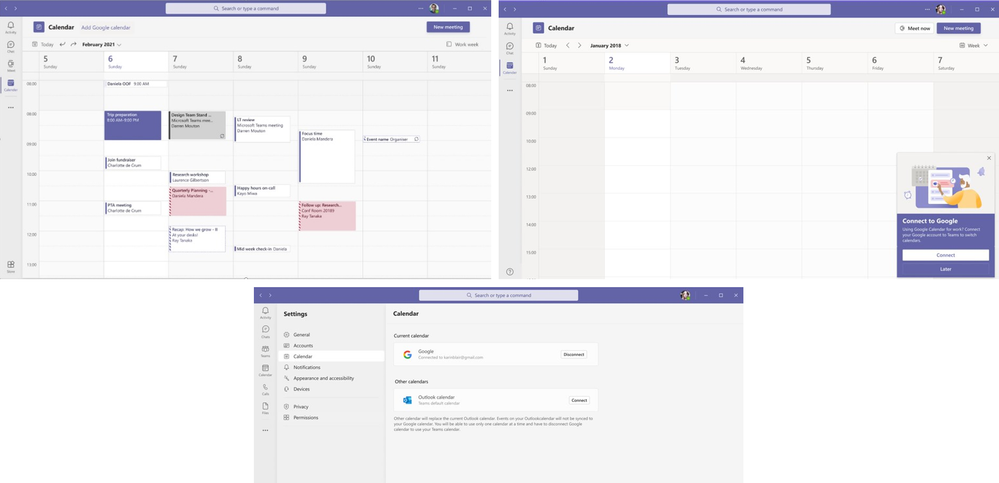
Join the conversation